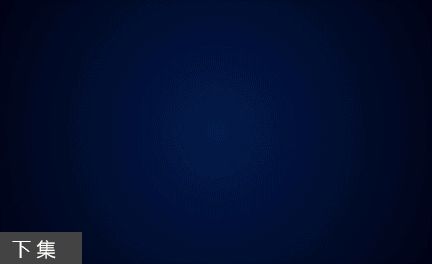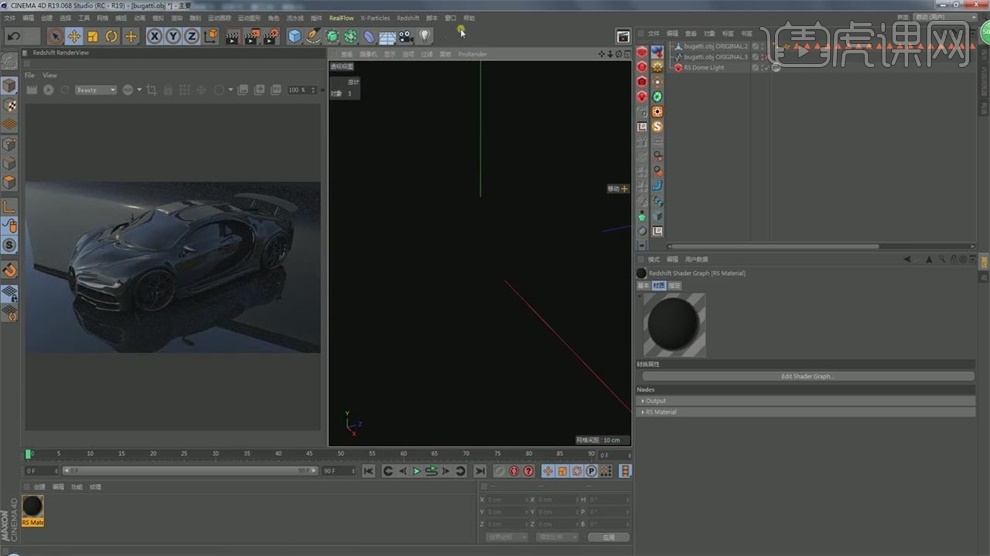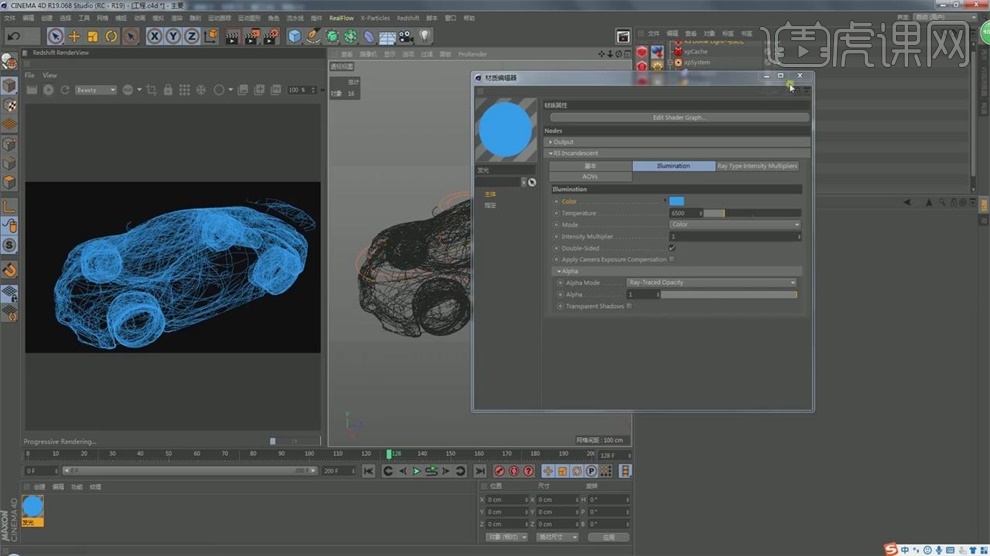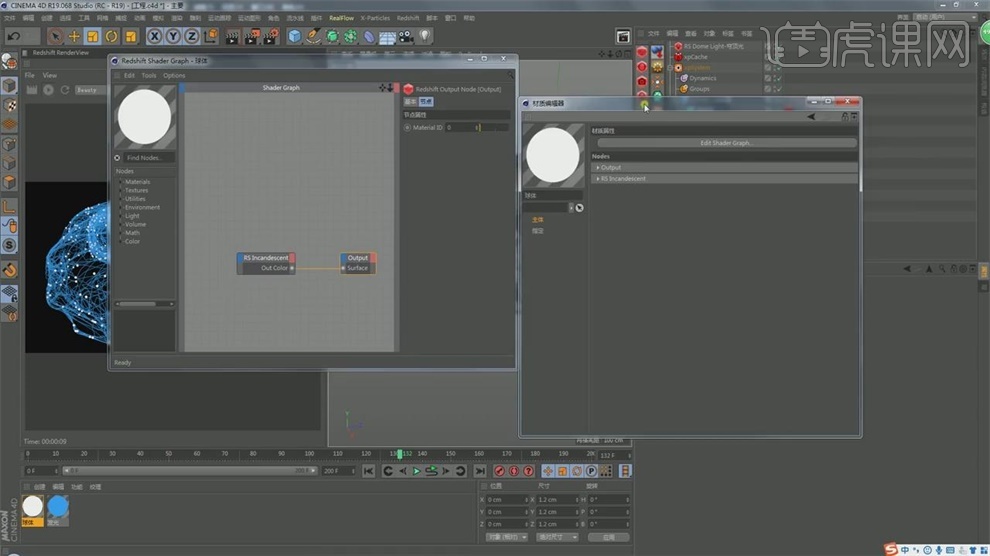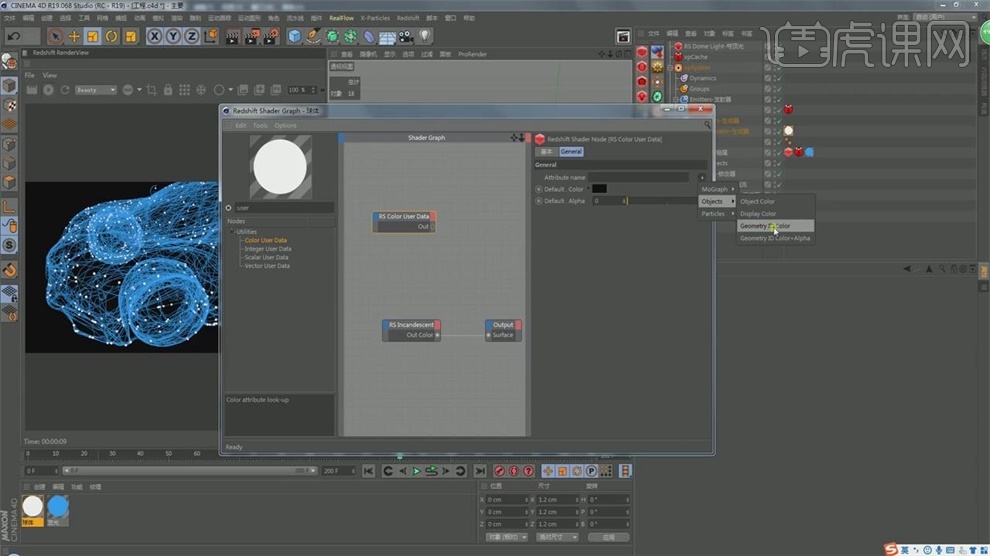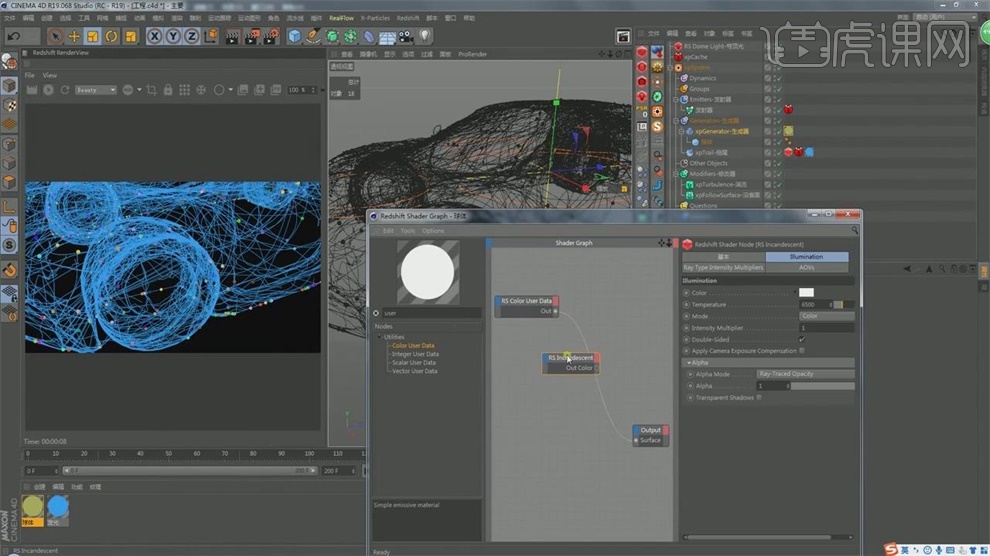1.回到C4D,找到上节课所做的文件,播放观察效果,点击【Redshift】-【Redshift Renderview】渲染视口。

2.点第二个图标【开始渲染】,窗口拖到边上,可以看到渲染效果质量,【材质颜色】改成黑色。
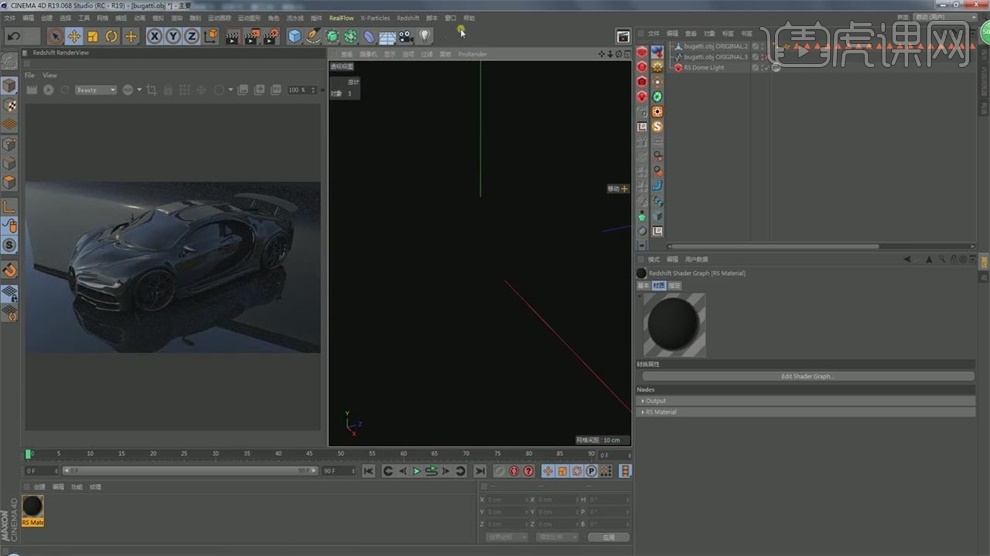
3.回到工程文件,选择拖尾,右键选择【Redshift标签】-【Redshift object】,选中这个对象标签,选择【Curve】-【Mode】改成【Hair strands】标准毛发。

4.可以看到车的线条渲染成了一个个对象,选择【Redshift】-【Lights】-【Dome Light】穹顶光,选择这个灯光,在【General】中将【Enable Background】环境的√去掉。

5.选择拖尾后面的【Redshift标签】,将【Thickness】粗细改成0.1,现在看线条变细。

6.先将穹顶光的【Exposure】亮度改成-8,让它不起作用,点击【Redshift】-【Materials】-【Materials】-【Incandescent】发光材质,双击重命名为发光。

7.将这个材质扔给拖尾,双击这个材质球,进入材质编辑界面,选择【RS Incandescent】展开,将【color】改成冷点的蓝色。
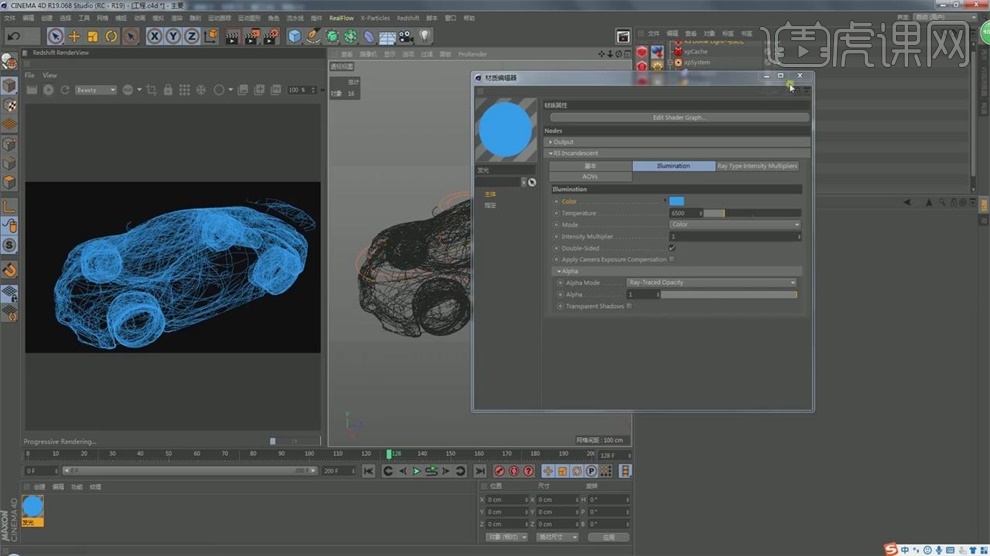
8.选择生成器,点击下面的对象,改名为生成器,创建【立方体】,【T】缩小拖到生成器下,选择生成器,将发射器拖到【Emitter】中,现在看到生成了立方体。

9.新建【球体】,【T】缩小拖到生成器下,可以看到生成了球体,立方体也拖到生成器下方,立方体在球体的上方,是生成立方体,将【Use Muitiple Child Objects】改成【Randomly】随机,播放可以看到生成效果。

10.选择这几个对象,右键【复位默认状态】,删除立方体,只生成了球体,选择这个球体,将【半径】改成0.8,播放看效果.

11.选择球体,添加【Redshift】-【Materials】-【Materials】-【Incandescent】发光材质,名字改成球体,任给生成器,将【半径】改成0.6,双击这个球体,展开【节点编辑】.
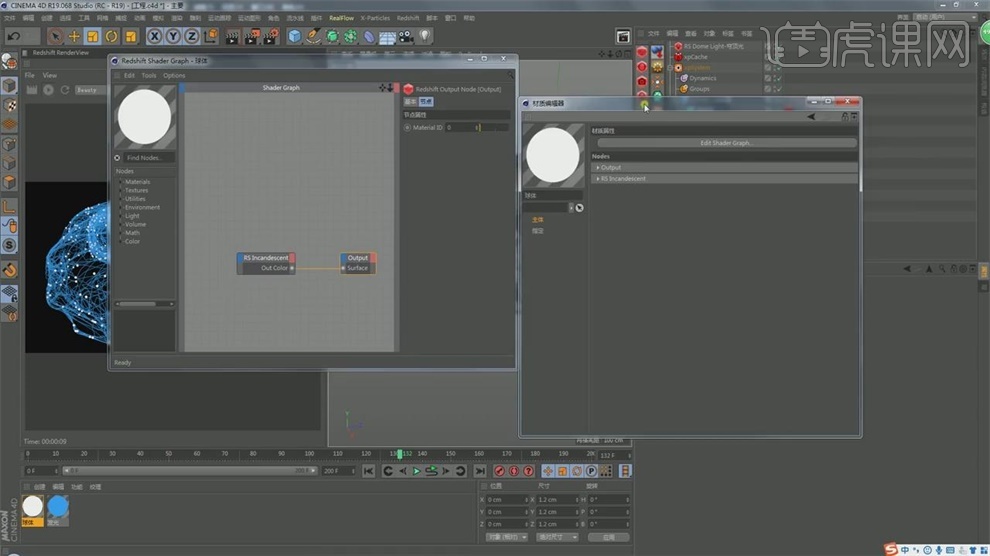
12.在搜索栏输入use,可以搜到所有包含use的节点,选择【color User Data】颜色用户节点,右侧可以看到节点选项,选择【Geometry ID color】几何体颜色。
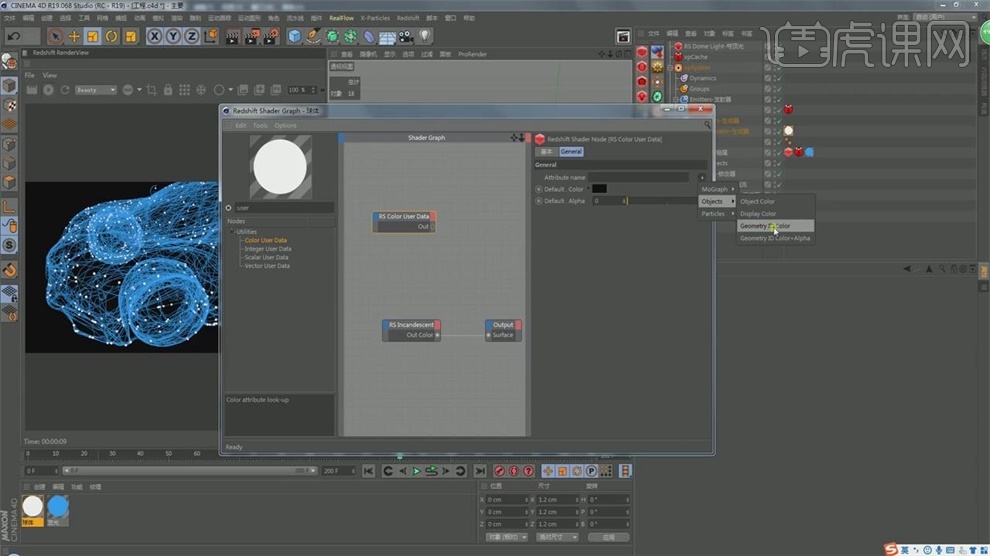
13.加载进去之后,每一个球体都有了一个独立的编号,将【RS color User Data】链接到【Output】输出,可以看到每个粒子的颜色都变成了不一样的.
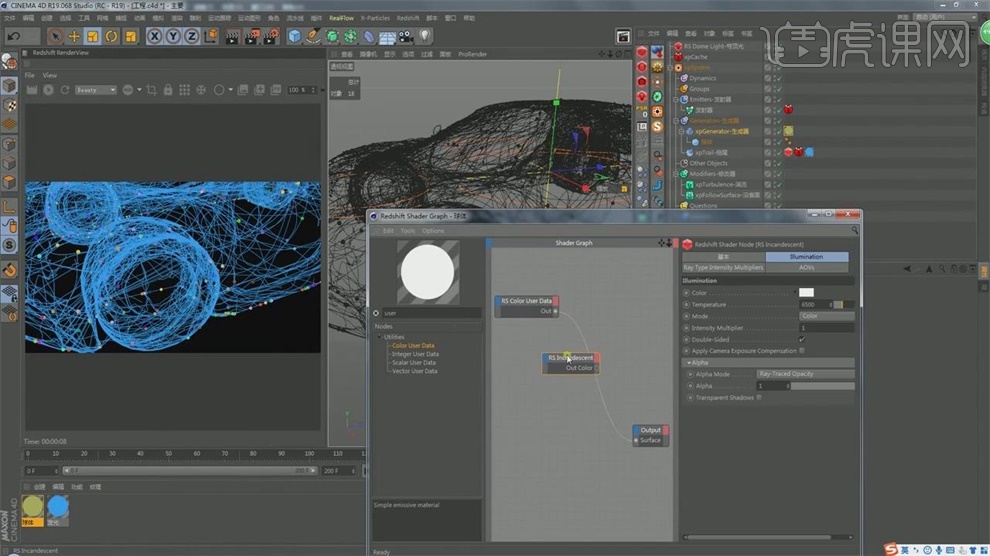
14.想让每一个粒子变成想要的颜色,将【RS Incandescent】链接到【Output】输出,发的是白光,将【color】




 复制
复制